Instagram hinzufügen
Voraussetzung für die Nutzung von Instagram in Ihrer Cloud Software
Damit Sie die Instagram Integration in Ihrer Cloud Software nutzen können, müssen für Ihren Instagram Account diese zwei Voraussetzungen erfüllt sein:
- Instagram Business Konto
- Verknüpfung mit Facebook
Falls diese Voraussetzungen noch nicht erfüllt sind, führen Sie bitte vorab die folgenden zwei Maßnahmen durch.
Instagram Business-Konto
Mit der folgenden Anleitung (Urheber Facebook) wandeln Sie Ihren Instagram Account in ein Instagram Business Konto um:
- Wähle in den Einstellungen die Option „Konto“ aus und tippe auf Zu professionellem Konto wechseln.
- Wähle eine Kategorie, die dein Unternehmen am besten beschreibt und dann Unter- nehmen aus. Fertig!
Verknüpfung mit Facebook
Die Einbindung Ihres Instagram Accounts findet in der Cloud Software über Ihren Facebook Login statt. Daher muss Ihr Instagram Business Account mit Facebook verbunden sein.
Mit der folgenden Anleitung (Urheber Facebook) können Sie eine Facebook-Seite mit Ihrem Instagram Business-Konto verbinden:
Eine Facebook-Seite mit deinem Business-Konto verbinden
So verbindest du eine Facebook-Seite mit deinem Instagram Business-Konto oder änderst die verbundene Seite:
- Rufe dein Instagram-Profil auf.
- Wähle Profil bearbeiten aus.
- Wähle unter „Öffentliche Unternehmensinformationen“ die Option Seite aus.
- Tippe auf Facebook-Seite erstellen oder auf Bestehende Seite verknüpfen.
- Wähle eine deiner Seiten aus, um sie zu verknüpfen. Alternativ kannst du über Neue Facebook-Seite erstellen eine neue erstellen.
- Wenn du eine Seite ausgewählt oder eine neue erstellt hast, tippe auf Fertig.
Hinweis:
Sollte die Umsetzung laut Facebook-Anleitung nicht funktionieren, informieren Sie sich bitte über die aktuelle Facebook-Anleitung.
Anmerkung:
Aufgrund der Facebook Richtlinien ist es nicht möglich Instagram Stories mit hinterlegter Musik abzuspielen.
Instagram hinzufügen in der Cloud Software
- Rufen Sie die Playlistenverwaltung auf.
- Selektieren Sie eine Playliste oder erstellen Sie eine neue Playliste.
- Klicken Sie auf das Plus Symbol →
 in Playlisten.
in Playlisten. - Gehen Sie auf den Menüpunkt → Instagram. Sie können dann die Option Photowall (Ansicht mehrerer Instagram Posts) oder die Option Singlepost (Einzelansicht eines Instagram Posts) wählen.
- Es öffnet sich ein Fenster für die Anmeldung bei Facebook. Geben Sie in dem Fenster Ihre Zugangsdaten ein und klicken Sie auf → Anmelden.
- Wählen Sie das Instagram Business Konto, das Sie mit der Cloud Software verwenden möchten durch Klick in das Kästchen aus. Klicken Sie danach auf → Weiter.
- Wählen Sie die Seite aus, die Sie mit der Cloud Software verwenden möchten. Klicken Sie auch hier nach Ihrer Auswahl auf → Weiter.
- Bitte bestätigen Sie alle Zugriffsrechte mit "Ja". Sollten Sie nicht alle Optionen mit "Ja" bestätigen, funktioniert Instagram eventuell nicht optimal. Klicken Sie im Anschluss auf → Fertig.
- Sie erhalten nun die Bestätigung der Verbindung zu Facebook. Klicken Sie auf → OK.
- Nun können Sie Ihr Instagram Business Konto auswählen. Sollten Sie mehrere Konten haben, werden diese ebenfalls angezeigt.
- Mit Hilfe des Drop Down Menüs legen Sie fest, ob Instagram Beiträge aus dem Feed oder Instagram Stories (diese sind nur 24 Stunden zu sehen) angezeigt werden sollen.
- Klicken Sie nach Beendigung Ihrer Auswahl auf → Auswählen.
- Dies öffnet das letzte Fenster mit der Eingabeaufforderung für den Namen des Playlistenelements. Klicken Sie im Anschluss auf → Okay.
- Jetzt sehen Sie das fertige Instagram Playlistenelement in Ihrer Playliste. Bei Bedarf können Sie unter → Einstellungen weitere Anpassungen zur Anzeige der Instagram Posts vornehmen.
- Klicken Sie bei Bedarf auf → Vorschau um das Ergebnis zu überprüfen.
- Klicken Sie abschließend entweder auf → Speichern um Ihre Änderungen zu sichern oder auf → Veröffentlichen um die Playliste zu speichern und zum Abspielen auf Ihrem Ausgabegerät freizugeben.